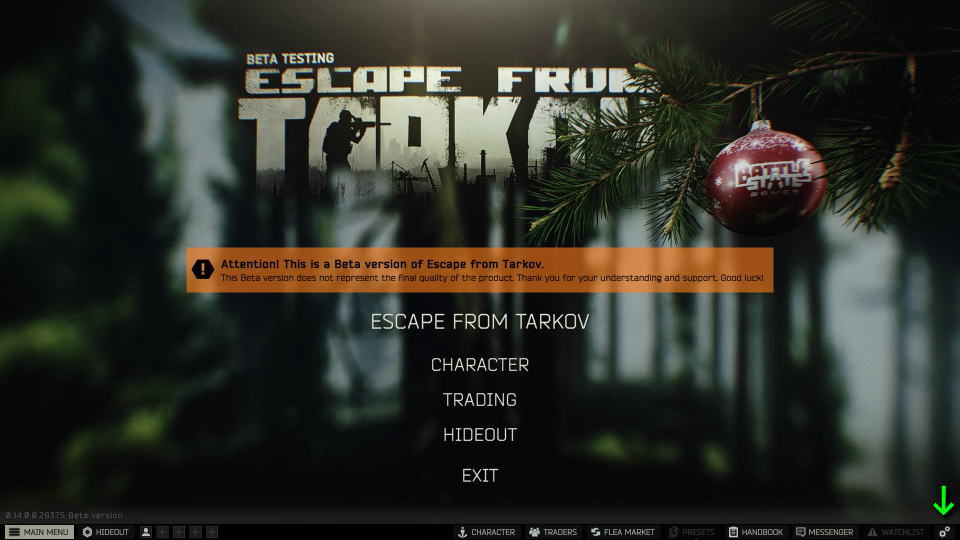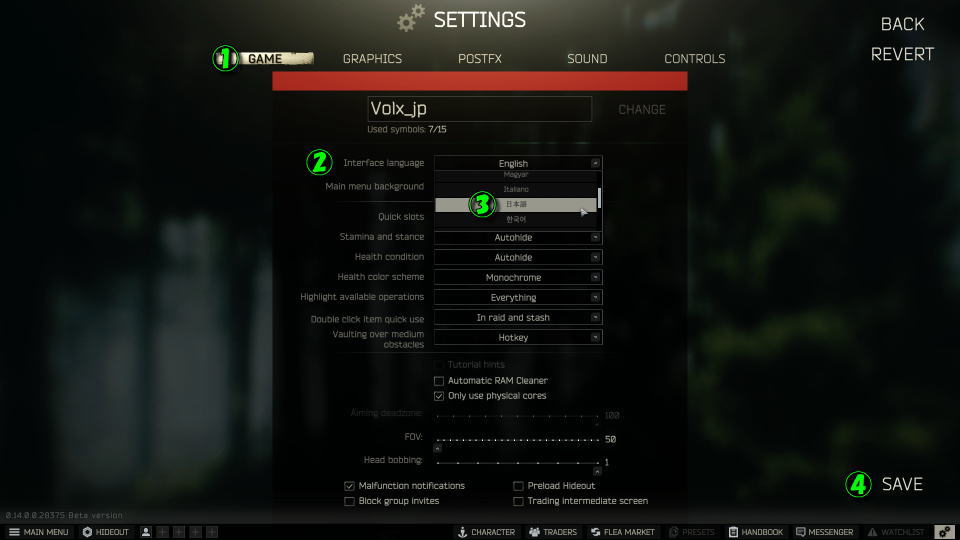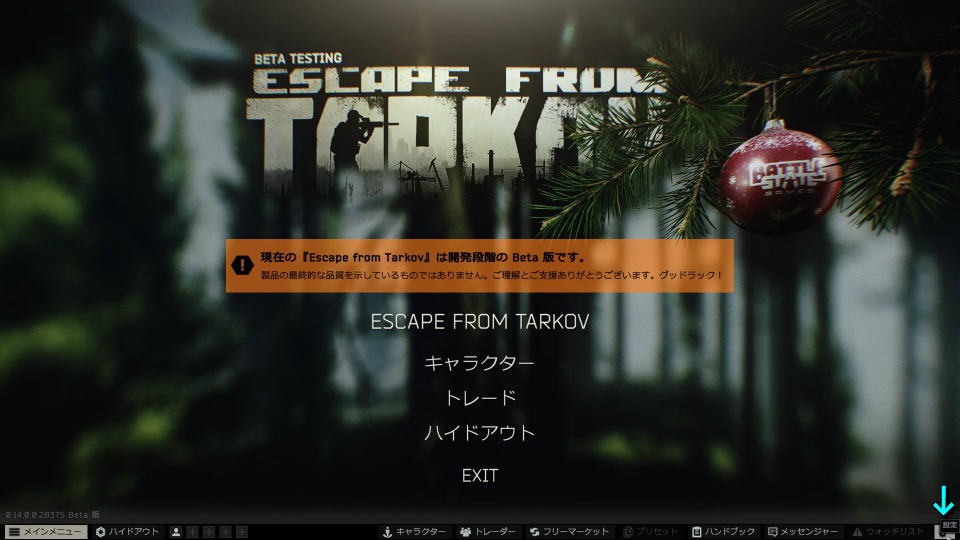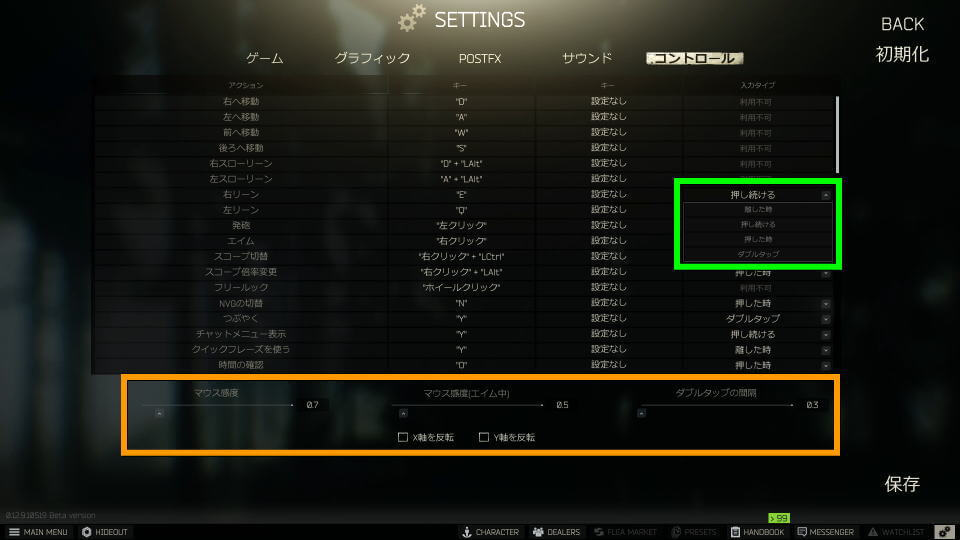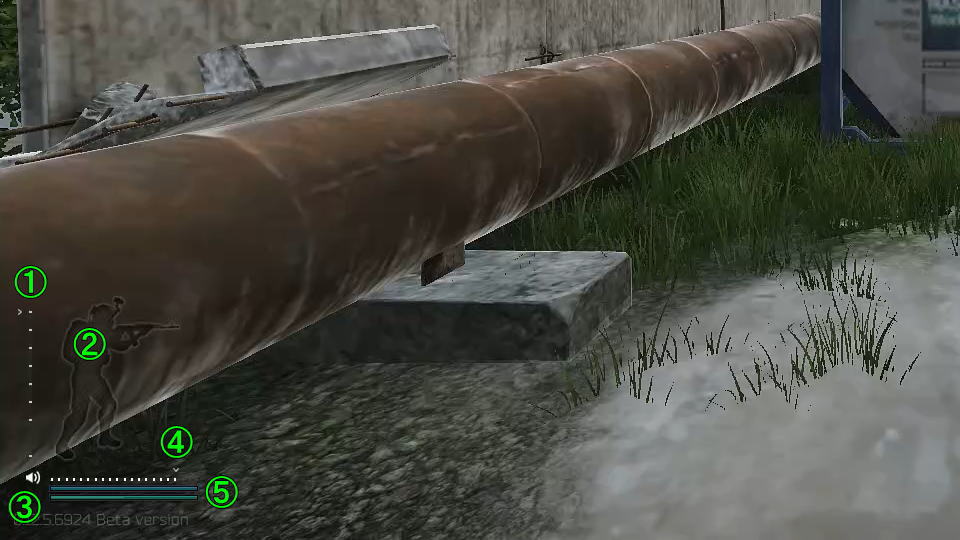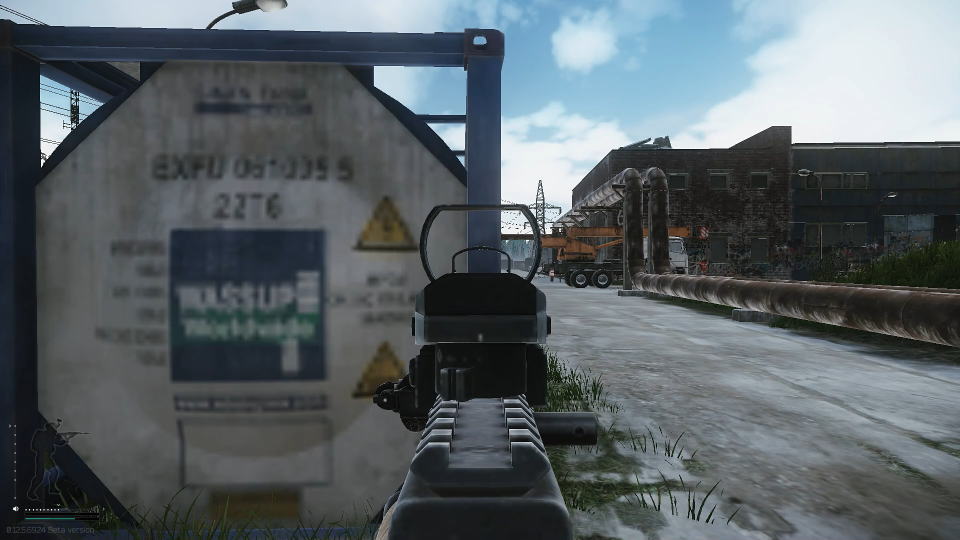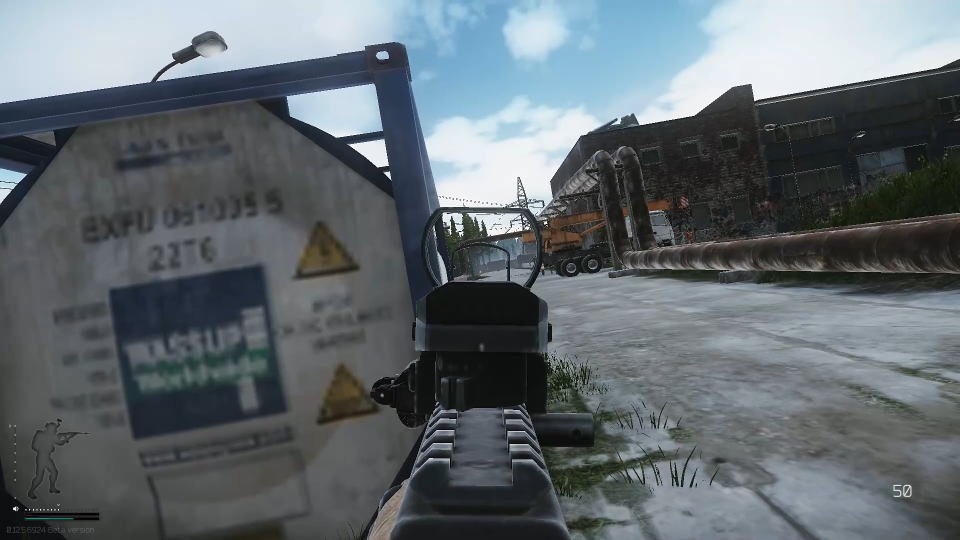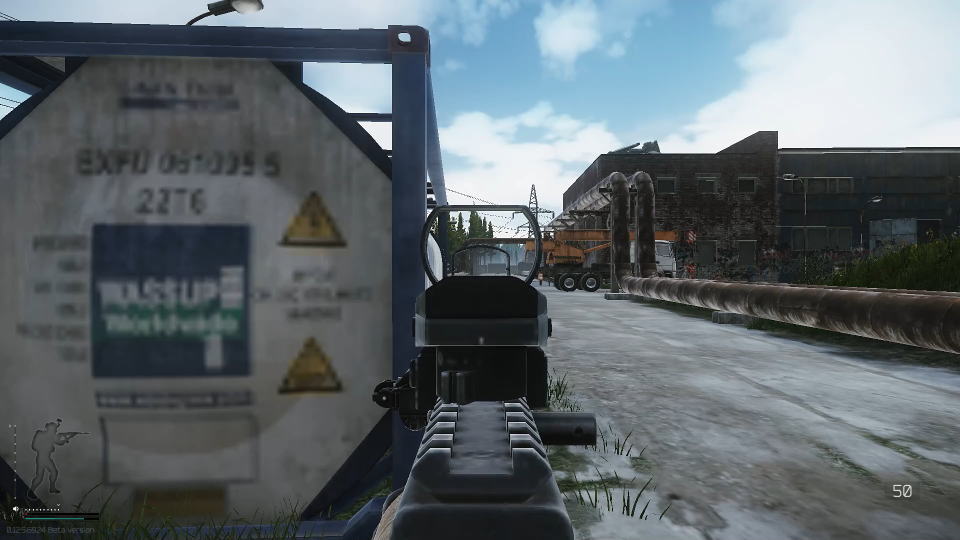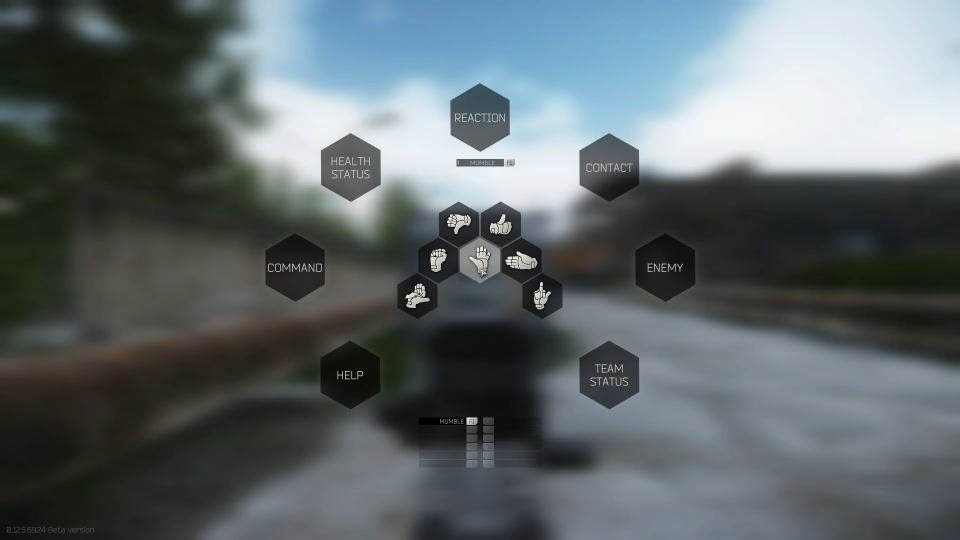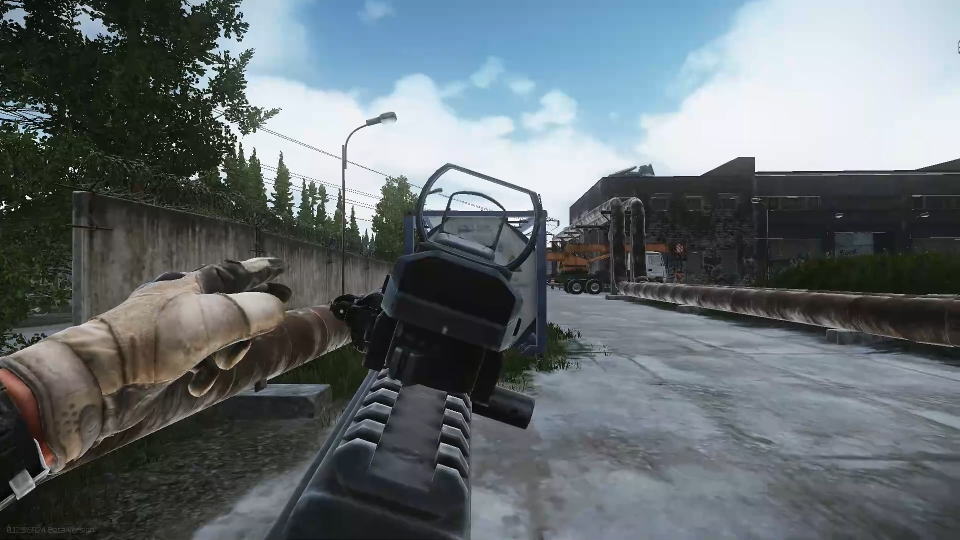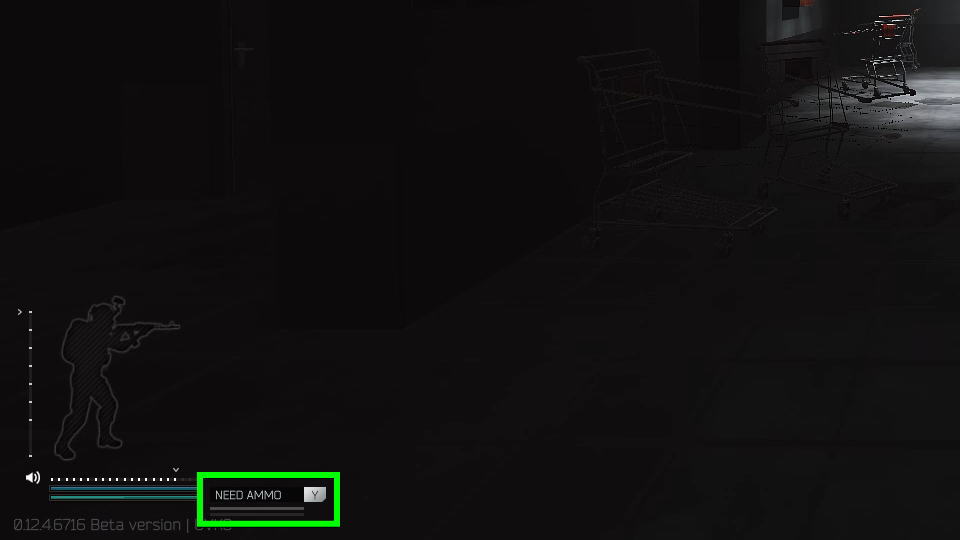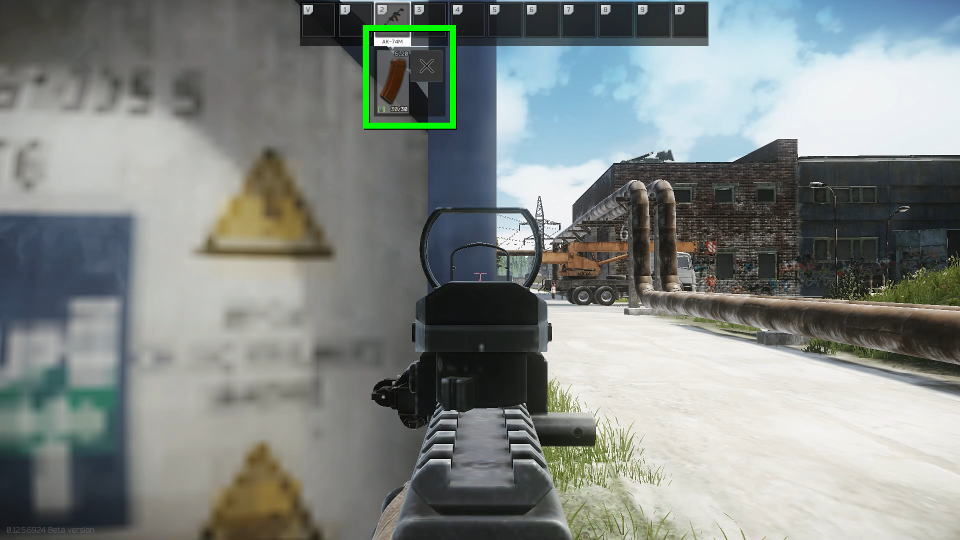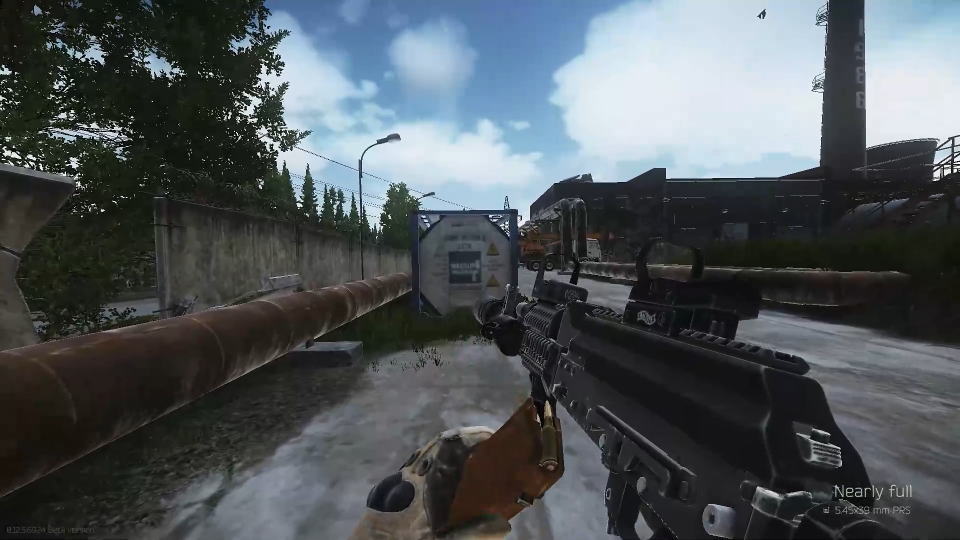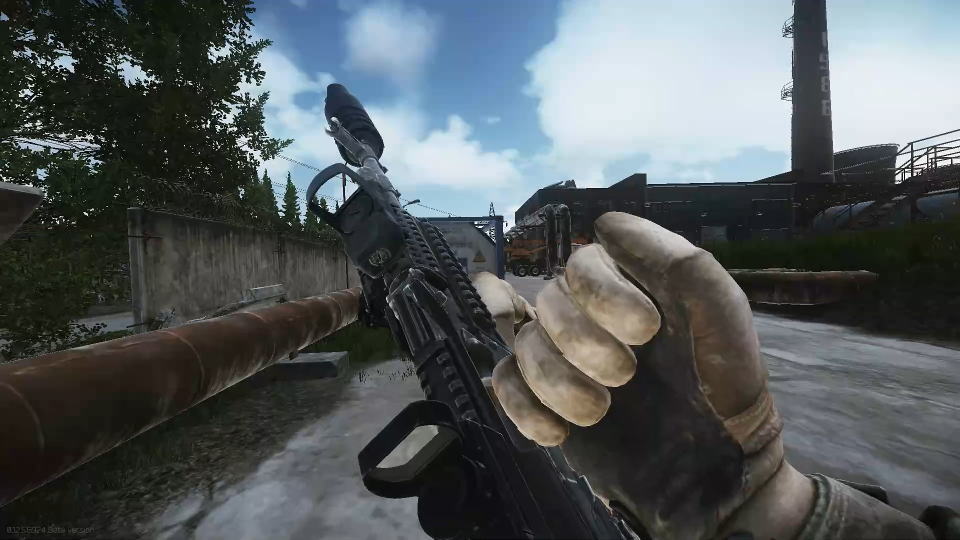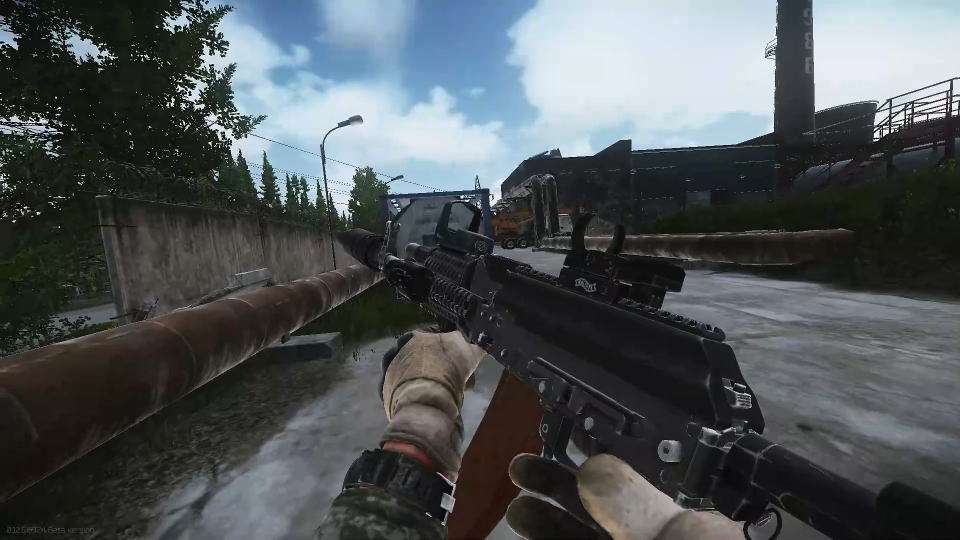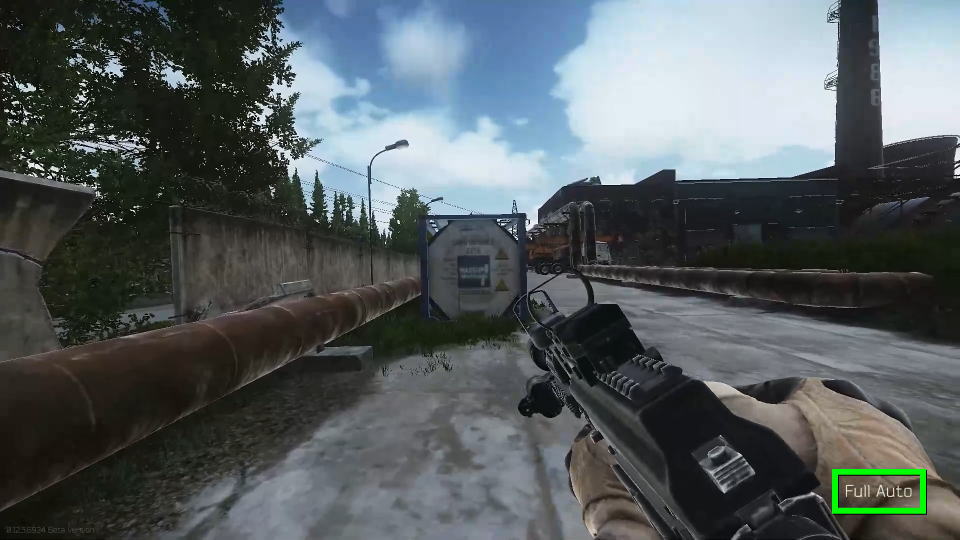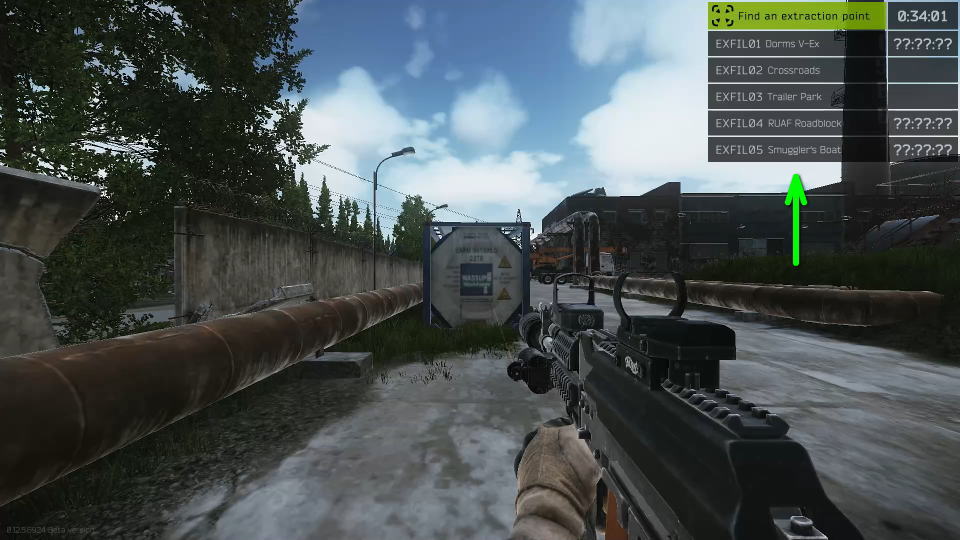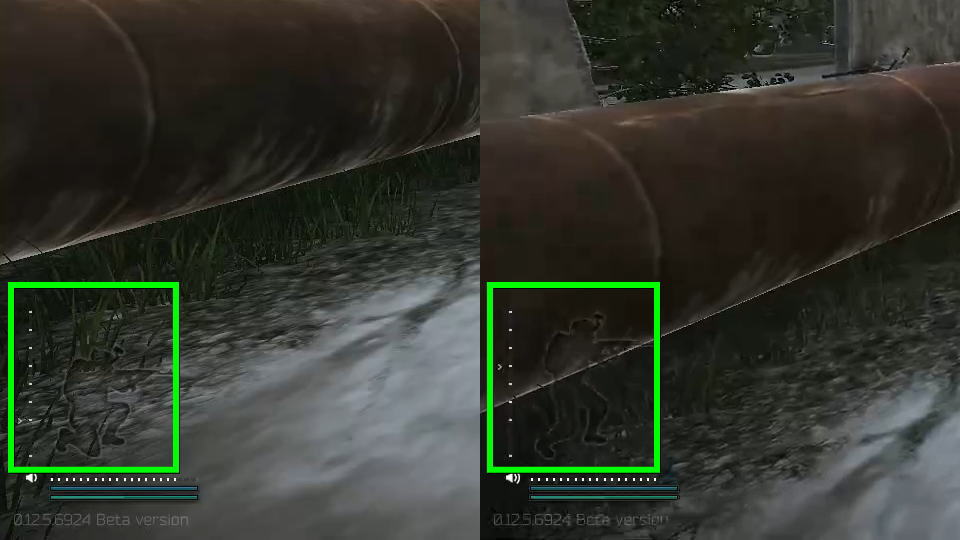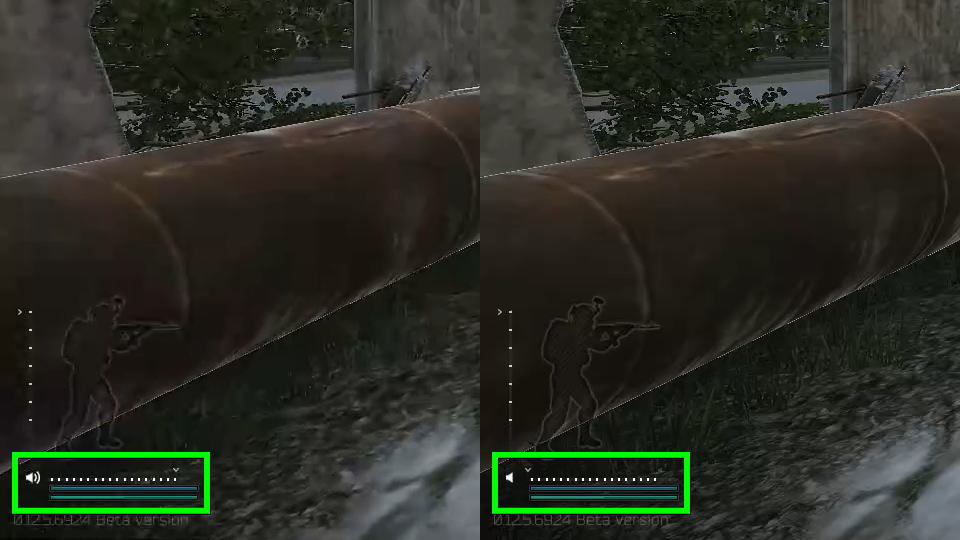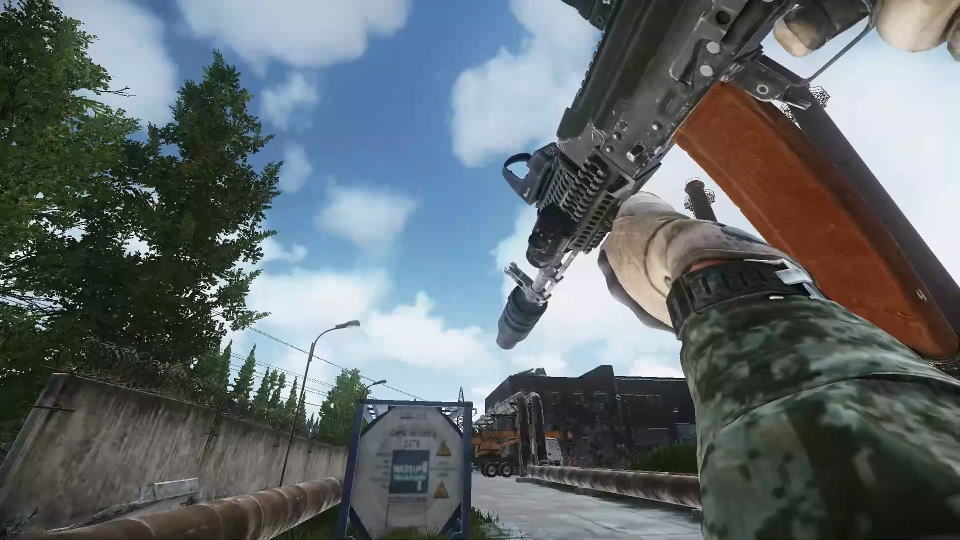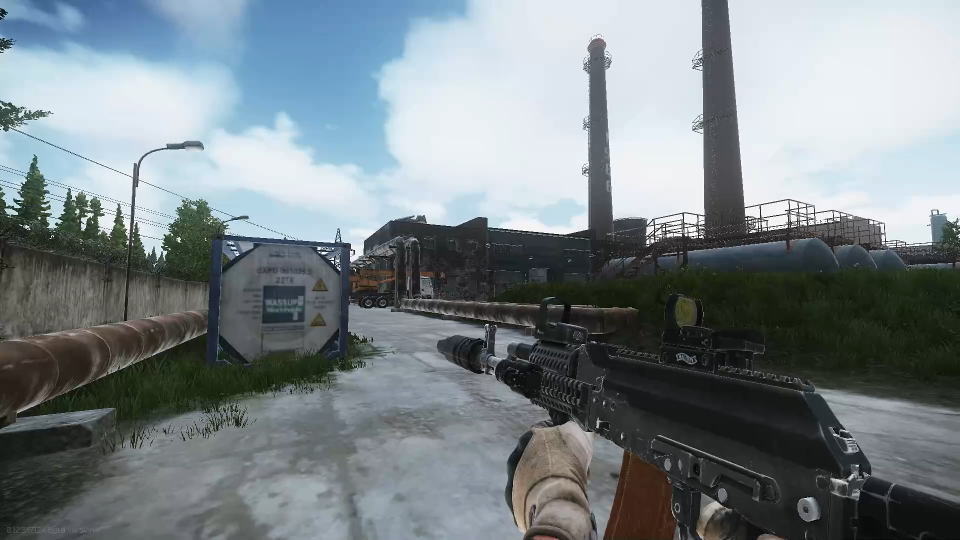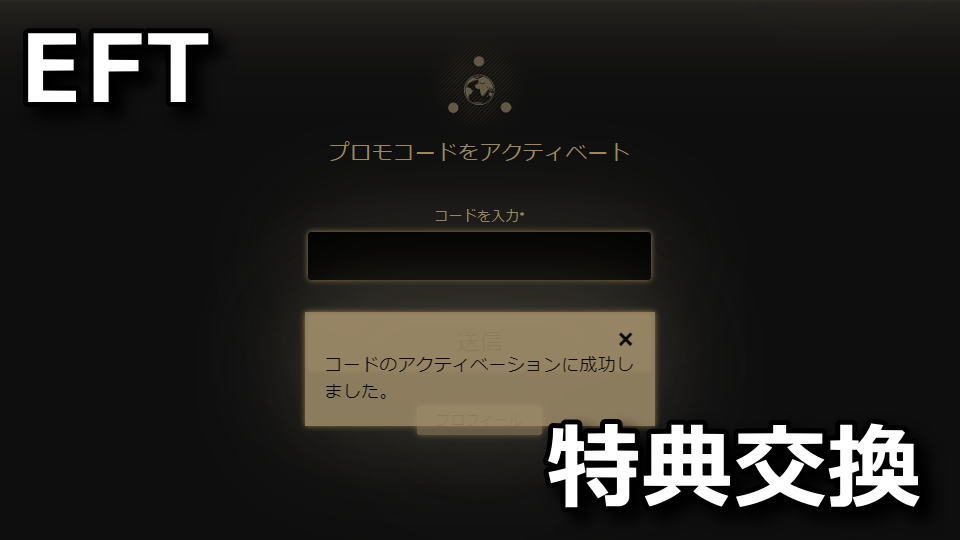リアルなゲームシステムが評価されている反面、操作が煩雑でキーボード設定に迷うEscape from Tarkov。
今回の記事ではこの「Escape from Tarkov」の日本語化と、操作に関わるキー割り当てについて解説します。
目次
Escape from Tarkovの日本語化
Escape from Tarkovを日本語化するには、起動後のタイトルメニュー右下の「歯車」を選択します。
続いて「GAMEタブ」から「Interface Language」で「日本語」を選択し「SAVE」で確定します。
Escape from Tarkovの操作確認
Escape from Tarkovで操作を確認するには、日本語化済みのタイトルメニュー右下にある「設定」です。
続いて上部にあるメニューから、一番右にある「コントロールタブ」を選択します。
Escape from Tarkovのキーボード設定
Escape from Tarkovのキーボード設定です。
右下のフォームを利用すれば「任意の文字列」で抽出できます。
例えば「左Alt」と入力することで、左Altと組み合わせる操作の一覧が表示されます。
| キーボード設定 | キー割り当て | 入力タイプ |
|---|---|---|
| 右へ移動 | D | |
| 左へ移動 | A | |
| 前へ移動 | W | |
| 後ろへ移動 | S | |
| 右へスローリーン | D + 左Alt | |
| 左へスローリーン | A + 左Alt | |
| 右リーン | E | 押し続ける |
| 左リーン | Q | 押し続ける |
| 発砲 | 左クリック | |
| エイム | 右クリック | 押した時 |
| サイト切替 | 右クリック + 左Ctrl | 押した時 |
| スコー部倍率変更 | 右クリック + 左Alt | 押した時 |
| フリールック | ホイールクリック | |
| ヘッドアタッチメントの切替 | N | 押した時 |
| ヘルメットのデバイスのON / OFF切替 | H | 離した時 |
| ヘルメットのデバイスのモード切替 | H + 左Ctrl | 離した時 |
| VOIP有効 / 無効 | 【設定なし:変更不可】 | |
| プッシュトゥトーク | 【K:変更不可】 | |
| フレーズメニュー | Y | ダブルタップ |
| ボイスコマンドの表示 | Y | 押し続ける |
| クイックフレーズ | Y | 離した時 |
| 時間の確認 | O(オー) | 押した時 |
| 時間と脱出地点を確認 | O(オー) | ダブルタップ |
| タクティカルデバイス切替 | T | 押した時 |
| タクティカルデバイスモード切替 | T + 左Ctrl | 押した時 |
| 次へ | ホイール上 | |
| 前へ | ホイール下 | |
| インタラクト | F | |
| グレネードの用意 | G | 押した時 |
| 武器をリロード | R | 離した時 |
| 緊急リロード | R | ダブルタップ |
| バッグを落とす | Z | ダブルタップ |
| 次のマガジン | ホイール上 + R | |
| 前のマガジン | ホイール下 + R | |
| 残弾確認 | T + 左Alt | 押した時 |
| 射撃モード切替 | B | 押した時 |
| フルオート | B | ダブルタップ |
| ファイアモード確認 | B + 左Alt | 押した時 |
| チャンバー確認 / 動作不良への対処 | T + 左Shift | 押した時 |
| チャンバーをクリア | R + 左Ctrl | 押した時 |
| マガジンを外す | R + 左Alt | 押した時 |
| 伏せる | X | 押した時 |
| 走る | 左Shift | 押した時 |
| しゃがむ | C | 押した時 |
| 次の歩行姿勢 | ホイール上 + C | |
| 前の歩行姿勢 | ホイール下 + C | |
| 歩く | CapsLock | 押した時 |
| ブラインドファイア(上) | W + 左Alt | |
| ブラインドファイア(右) | S + 左Alt | |
| 右へサイドステップ | E + 左Alt | 押し続ける |
| 左へサイドステップ | Q + 左Alt | 押し続ける |
| 武器を見る | L | 押した時 |
| ストック展開 / 格納 | L + 左Alt | 押した時 |
| インベントリを開く | Tab | 押した時 |
| ジャンプ | Space | 離した時 |
| 近接武器 | V | 押した時 |
| 近接攻撃 | V | ダブルタップ |
| プライマリ | 2 | 押した時 |
| セカンダリ | 3 | 押した時 |
| サイドアーム | 1 | 押した時 |
| サイドアームを素早く構える | 1 | ダブルタップ |
| スロット4 | 4 | 離した時 |
| スロット5 | 5 | 離した時 |
| スロット6 | 6 | 離した時 |
| スロット7 | 7 | 離した時 |
| スロット8 | 8 | 離した時 |
| スロット9 | 9 | 離した時 |
| スロット0 | 0 | 離した時 |
| ゼロインを上げる | Page Up | 押した時 |
| ゼロインを下げる | Page Down | 押した時 |
| スクリーンショット | Print Screen | |
| 破棄 | Delete | |
| 息を止める | 左Alt | 押した時 |
| アイコンの切替 | I(アイ) | 押した時 |
| コンソール | @ | 押した時 |
| Shoulder transition | マウス4 | |
| Vaulting | Space | 押し続ける |
キー割り当ての種類と感度
Escape from Tarkovではキーの割り当てができるほか、操作の発動方法も4種類から選択できます。
また画面下部では「マウス感度」「エイム中のマウス感度」「ダブルタップの感覚」を指定できます。
利用不可
一部の操作に設定されている「キーの機能変更不可」という表示です。
あくまでキーの押し方を変えられないというだけですから、キーの割り当て自体は可能です。
離した時
キーを「離す」ことによって、操作が反映される設定です。
初期設定では「武器のリロード」や「しゃがみ」などに割り当てられています。
押した時
キーを「押す」ことによって、操作が反映される設定です。
初期設定では、最も多くの操作に割り当てられています。
押し続ける
キーを「押し続ける」ことによって、操作が反映される設定です。
初期設定では「リーン」や「サイドステップ」などに割り当てられています。
ダブルタップ
キーを「素早く2回押す」ことによって、操作が反映される設定です。
初期設定では「時間と脱出地点を確認」や「クイックリロード」などに割り当てられています。
詳細説明
状態ゲージ
プレイヤーのステータスを表示しています。
①姿勢の高さ
②姿勢の状態
③動作時に発生する音の大きさ
④移動速度(右にいくほど速いが、動作音も大きい)
⑤上が銃器の使用に関するスタミナゲージ、下が移動に関するスタミナゲージ
リーンとサイドステップの違い
障害物に身を隠した状態から、
上半身だけ指定した方向に傾けるのが「リーン」です。
一方サイドステップは、下半身込みで一歩横に移動する「半身状態」となります。
スコープの倍率変更
スコープの倍率変更に対応していないサイトの場合、
キーを押すたびに、
サイト内の表示が切り替わります。
コミュニケーション関連
コミュニケーション
コミュニケーションキーで表示されるオーバーレイメニューです。
ここから各項目を選択すると、ジェスチャーや発声が行なえます。
状況により、このような表示が左下に表示される場合があります。
この場合は内容の右側に表示された対応キーを押せば、ボイスが発生します。
マガジン選択
アイテム「リグ」に収納したマガジンから、任意のものを選択します。
銃器チェック
弾倉確認
マガジン内の弾薬をチェックします。
薬室確認
銃身内の弾薬をチェックします。
武器を眺める
何の効果があるかは不明です。
射撃モード
対応するキーを押すたびに「シングル」や「フルオート」の切り替えが可能です。
目的確認
残り時間確認
右上に少しの間、脱出までの猶予時間を表示します。
脱出地点確認
右上に少しの間、脱出地点の候補と猶予時間を表示します。
しゃがみ
しゃがむキーとホイール上下を同時に操作すると「しゃがみ時の高度」が変わります。
動作音減少
通常ホイールの上下で行う「歩行速度の調節」を、一瞬で切り替えられます。
最低速度にした場合、各動作によって発生する音が小さくなる利点があります。
ブラインドファイア
上側
右側
ストックの伸縮
ストックを伸ばしたり、縮めたりします。
ちなみにストックを縮めておくと、インベントリに収納した際にスペースを節約できます。
ゼロイン調整
照準どおりに着弾する距離を調整します。